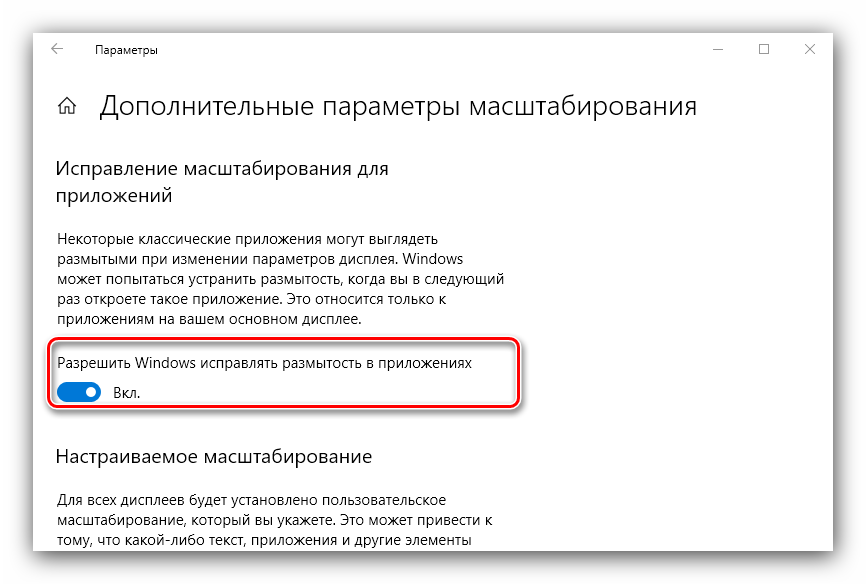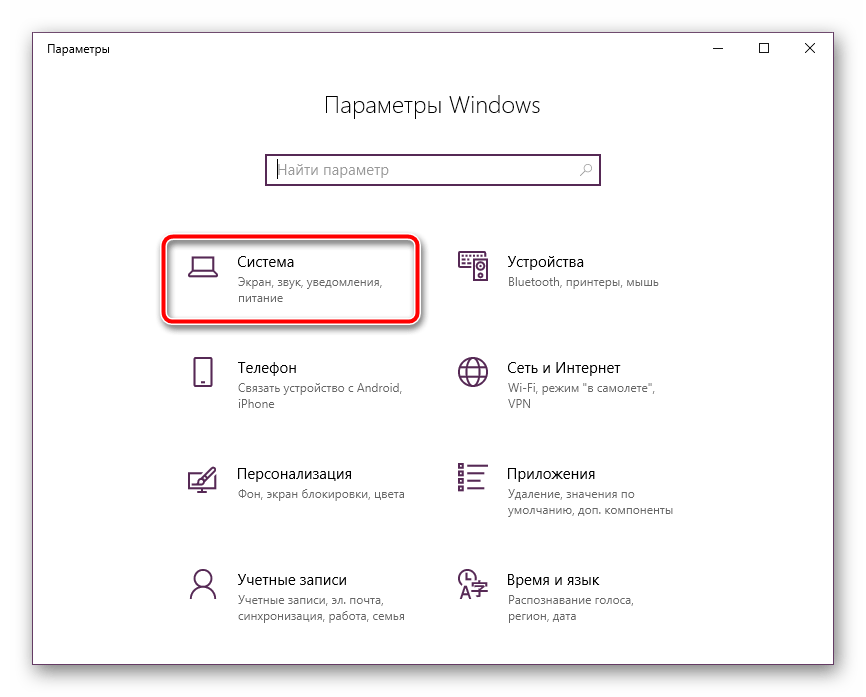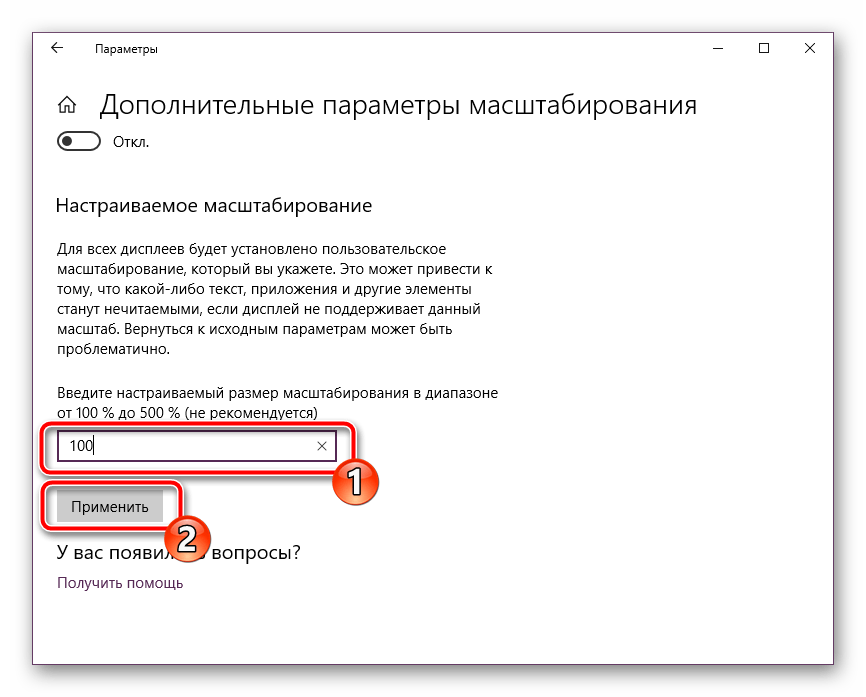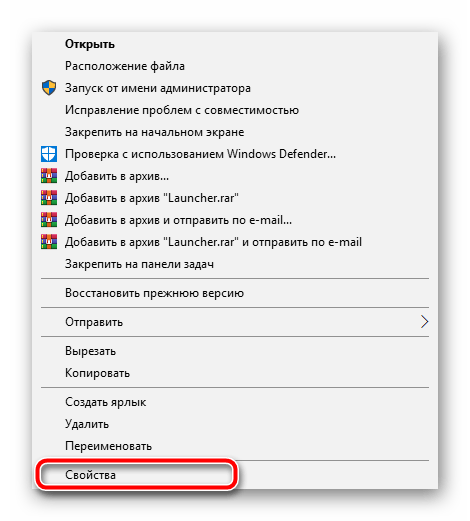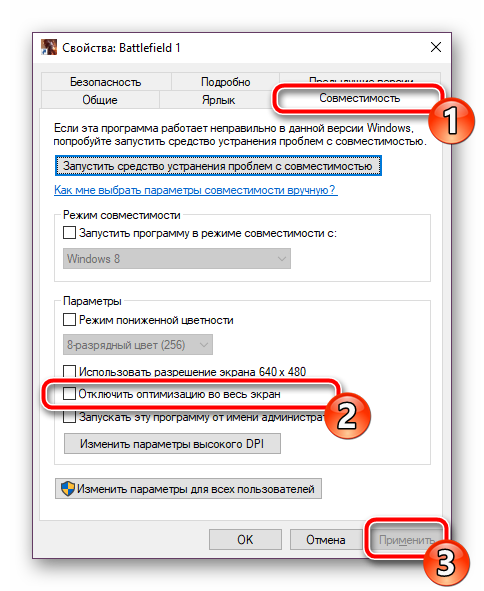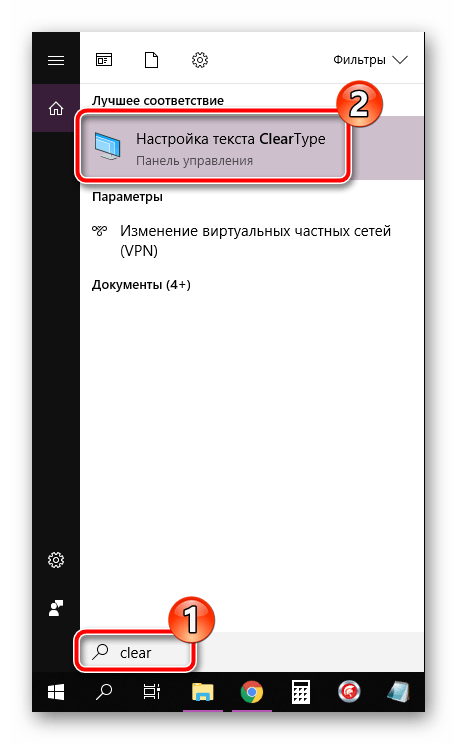Решение проблемы размытого изображения в Windows 10
Устранение размытого экрана
Эта проблема возникает в основном по причине неверного разрешения, некорректно работающего масштабирования или же из-за сбоя в драйвере видеокарты или монитора. Следовательно, способы её устранения зависит от причины появления.
Способ 1: Установка корректного разрешения
Чаще всего такая проблема возникает вследствие неправильно выбранного разрешения – например, 1366×768 при «родных» 1920×1080. Проверить это и установить корректные показатели можно через «Параметры экрана».
- Перейдите на «Рабочий стол», наведите курсор на любое пустое пространство на нём и щёлкните правой кнопкой мыши. Появится меню, в котором выберите пункт «Параметры экрана».
Если в этом списке установлено разрешение, рядом с показателями которого нет надписи «(рекомендуется)», раскройте меню и установите корректное.
Примите изменения и проверяйте результат – проблема будет решена, если её источник заключался именно в этом.
Способ 2: Параметры масштабирования
Если изменение разрешения не принесло результатов, тогда причина неполадки может заключаться в неправильно настроенном масштабировании. Исправить его можно следующим образом:
- Проделайте шаги 1-2 из предыдущего способа, но на этот раз найдите список «Изменение размера текста, приложений и других элементов». Как и в случае с разрешением, желательно выбирать параметр с припиской «(рекомендуется)».
После снова зайдите в систему – скорее всего, ваша проблема будет устранена.
Сразу же проверьте результат. Если рекомендуемый масштаб всё равно выдаёт замыленную картинку, поставьте вариант «100%» – технически это отключение увеличения картинки.
Отключение масштабирования должно обязательно помочь, если причина заключается в нём. Если же элементы на дисплее слишком мелкие, можно попробовать установить пользовательское увеличение.
- В окне параметров дисплея прокрутите страницу до блока «Масштаб и разметка», в котором кликните по ссылке «Дополнительные параметры масштабирования».
Первым делом активируйте переключатель «Разрешить Windows исправлять размытость в приложениях».
Проверьте результат – если «мыло» не пропало, продолжайте выполнять текущую инструкцию.
Под блоком «Настраиваемое масштабирование» присутствует поле ввода, в котором можно вводить произвольный процент увеличения (но не меньше 100% и не больше 500%). Следует вводить значение, которое больше 100%, но при этом меньше рекомендованного параметра: например, если рекомендуемым считается 125%, то имеет смысл поставить число между 110 и 120.
Способ 3: Устранение размытых шрифтов
Если замыленным выглядит только текст, но не вся отображаемая картинка, можно попробовать включить опции сглаживания шрифтов. Подробнее об этой функции и нюансах её использования можете узнать из следующего руководства.
Способ 4: Обновление или переустановка драйверов
Одной из причин проблемы могут быть неподходящие или устаревшие драйвера. Следует обновить либо переустановить таковые для чипсета материнской платы, видеокарты и монитора. Для пользователей ноутбуков с гибридной видеосистемой (встроенный энергоэффективный и производительный дискретный графические чипы) нужно обновить драйвера на оба GPU.
Заключение
Устранение размытости картинки на компьютере под управлением Windows 10 на первый взгляд не слишком сложно, но порой проблема может заключаться в самой системе, если ни один из представленных выше методов не помогает.
Исправление размытых шрифтов в Windows 10
Одной из распространенных проблем, связанных с визуальной частью ОС Windows 10, считается появление размытых шрифтов во всей системе либо в отдельных программах. Чаще всего ничего серьезного в данной неполадке нет, а нормализуется состояние внешнего вида надписей буквально в несколько кликов. Далее мы разберем основные способы решения этой задачи.
Исправляем размытые шрифты в Windows 10
В большинстве случаев ошибка вызвана неправильными настройками расширения, масштабирования экрана или незначительными системными сбоями. Каждый рассмотренный ниже метод не является сложным, поэтому выполнить описанные инструкции не составит труда даже для неопытного пользователя.
Способ 1: Настройка масштабирования
С выходом обновления 1803 в Виндовс 10 появился ряд дополнительных инструментов и функций, среди них находится и автоматическое исправление размытости. Включение этой опции происходит достаточно легко:
Выберите раздел «Система».
Во вкладке «Дисплей» необходимо открыть меню «Дополнительные параметры масштабирования».
Повторимся, что применение этого метода доступно только тогда, когда на компьютере установлено обновление 1803 или выше. Если вы до сих пор не инсталлировали его, настоятельно рекомендуем сделать это, а разобраться с поставленной задачей поможет другая наша статья по ссылке ниже.
Настраиваемое масштабирование
В меню «Дополнительные параметры масштабирования» также присутствует инструмент, позволяющий вручную задать масштаб. О том, как перейти в указанное выше меню, читайте в первой инструкции. В этом окне вам нужно лишь опуститься немного ниже и выставить значение равное 100%.
В случае когда данное изменение не принесло никакого результата, советуем отключить эту опцию, убрав указанный в строке размер масштаба.
Отключение оптимизации во весь экран
Если проблема с размытым текстом касается только определенных приложений, предыдущие варианты могут не принести желаемого результата, поэтому нужно редактировать параметры конкретной программы, где и появляются дефекты. Осуществляется это в два действия:
- Кликните ПКМ на исполняемом файле необходимого ПО и выберите «Свойства».
Перейдите во вкладку «Совместимость» и поставьте галочку возле пункта «Отключить оптимизацию во весь экран». Перед выходом не забудьте применить изменения.
В большинстве ситуаций активация этого параметра решает возникшую неполадку, однако в случае с использованием монитора с большим разрешением, весь текст может стать немного меньше.
Способ 2: Взаимодействие с функцией ClearType
Функция ClearType от компании Microsoft была разработана специально для того, чтобы сделать отображаемый на экране текст более четким и комфортным к восприятию. Мы советуем попробовать отключить либо включить этот инструмент и понаблюдать, исчезает ли размытие шрифтов:
- Открываем окно с настройкой ClearType через «Пуск». Начните вводить название и нажмите левой кнопкой мыши на отобразившийся результат.
Затем активируйте либо снимите галочку с пункта «Включить ClearType» и наблюдайте за изменениями.
Способ 3: Установка корректного разрешения экрана
У каждого монитора есть собственное физическое разрешение, которое должно совпадать с тем, что задано в самой системе. При неправильной установке данного параметра появляются различные визуальные дефекты, в том числе могут размываться шрифты. Избежать этого поможет правильная настройка. Для начала ознакомьтесь с характеристиками вашего монитора на официальном сайте производителя или в документации и узнайте, какое у него физическое разрешение. Обозначается эта характеристика, например, вот так: 1920 x 1080, 1366 x 768.
Теперь осталось выставить такое же значение непосредственно в Виндовс 10. Детальные инструкции по этой теме читайте в материале от другого нашего автора по следующей ссылке:
Мы представили три достаточно легких и эффективных метода по борьбе с размытыми шрифтами в операционной системе Windows 10. Пробуйте выполнять каждый вариант, хотя бы один должен оказаться действенным в вашей ситуации. Надеемся, наши инструкции помогли вам справиться с рассмотренной проблемой.
Размытые шрифты Windows 10.
Раз вас сюда занесло, значит-с вы тоже везунчик, у которого после установки драйверов на Windows 10 стали размытые шрифты в диспетчере устройств и окнах установщика программ. Может и ещё где, но это самые очевидные места. Но не будем только болтать и переходим к вариантам решения проблемы. Собственно на картинке ниже сама проблема. Как обычно будут идти от инструкций, которые не помогли к которой помогла, если какую-то из них вы пробовали, то следуйте другой.
Решение 1.
Правой кнопкой мыши кликаем по рабочему столу выбираем настройки дисплея(display settings) . Находим пункт изменение размера текста, приложений и других элементов(change the size of text, apps, and other items) , если стоит 125% то меняем на 100% или наоборот, но вероятно, у вас всё станет мельче или крупнее. Данный способ мне не подошёл, так как всё стало гораздо мельче и с хорошим разрешением экрана не очень приятно смотреть на мелкий шрифт. См. картинку 1.
Решение 2.
Не будем далеко ходить и в этом же окне под процентами нажимаем настраиваемое масштабирование (advanced scaling setting) и там будет переключатель разрешить windows исправлять размытость в приложениях (let windows try to fix apps so they’re not blurry) , если он у вас включен, то выключите и наоборот, после этого перезагрузите устройство. См. картинку 2.
Решение 3.
Нажимаем на строку или значок поиска рядом с пуском и вводим в поиск ClearType — открываем найденное приложение и следуем инструкциям. Думаю, что там уже сами разберётесь, просто выбирайте более чёткий текст. См. картинку 3.
Решение 4.
Сам не видел, но говорят, что Windows может сам предложить решить эту проблему, если в приложении окажется размытый текст, но в сказки особо не верю, поэтому прилагаю стащенную с просторов интернета картинку. Если вдруг увидите такое — соглашайтесь не думая. См. картинку 4.
Решение 5.
Переустановите драйвера на встроенную или дискретную видеокарту с официального сайта производителя, говорят, что такое может быть в случае установки через всякого рода DriverPack приложений, которые автоматически ставят драйвера. Так что если вам не приходится устанавливать windows на несколько устройств в день, то лучше поставить драйвера ручками.
Хотя на данный момент Windows вполне справляется с установкой всех драйверов сама через центр обновления .
Решение 6.
Нажимаем Win+R и в появившемся окне пишем regedit — откроется редактор реестра, затем идём по пути HKEY_CURRENT_USER/Control Panel/Desktop там ищем параметр DpiScalingVer и устанавливаем значение 1018 , как на рисунке ниже. См. картинку 5.
Затем открываем следующий параметр Win8DpiScaling и выставляем ему значение 1. См. картинку 6.
Теперь нужно создать новый 32-битный ключ DWORD с именем LogPixels и установите его значение 78.
Для этого нажимаем правую кнопку мыши на пустом месте и появится следующее меню, в нём выбираем DWORD (32-bit) Value переименовываем в LogPixels. См. картинку 7 и картинку 8.
После чего перезагрузите компьютер и наслаждайтесь приятным и не размытым шрифтом. Хотя windows и заявляла, что они исправили эту проблему, которая была ещё в 1703, но сюда по жалобам в интернете, то она существует до сих пор. В моём случае, это было на сборке 1909. Спасибо за внимание.